使用教程
目前功能仍在持续迭代中,欢迎使用者提出宝贵意见。
声明
因软件在不断迭代,以下教程内容部分已过时,请查看该视频获取最新使用方法
注册用户
官方访问地址为:https://app.stylishreader.com
支持在电脑和手机上访问。
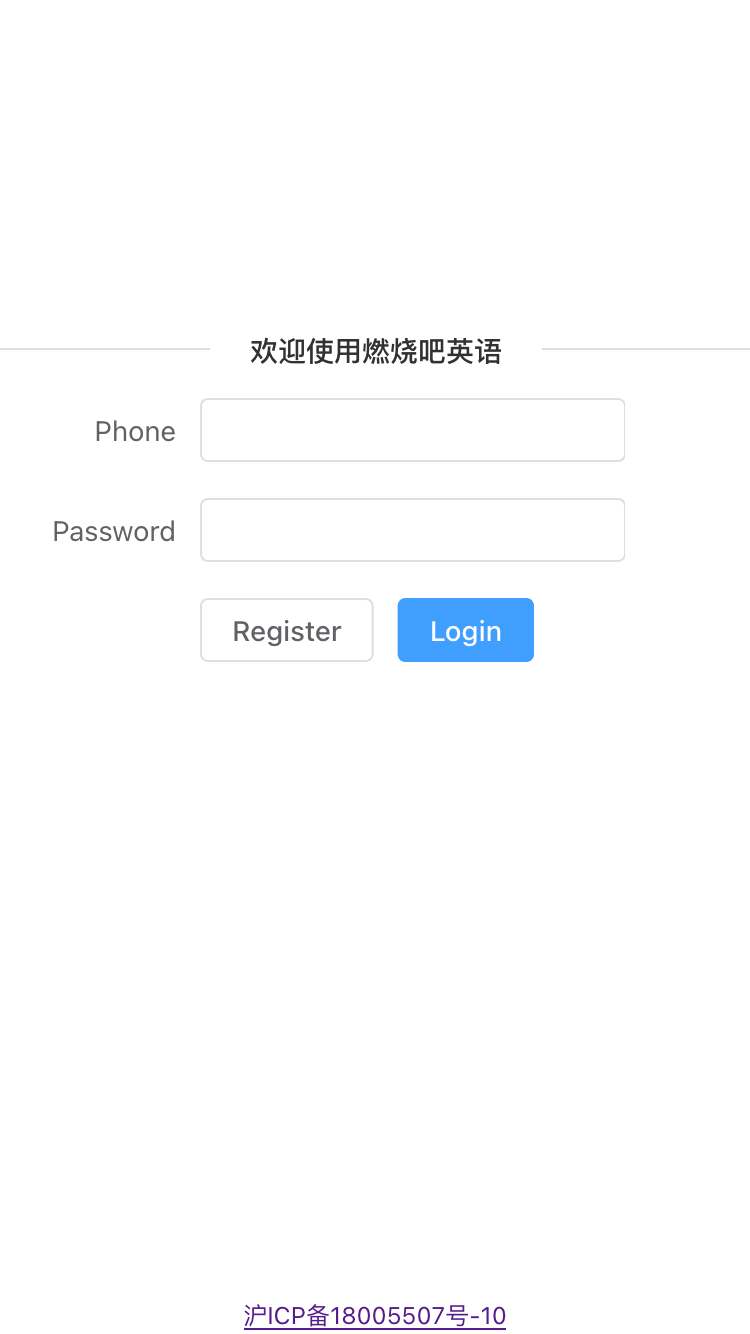
访问网站链接,将会跳转到登陆页,第一次使用的用户需要进行注册。
根据国家工信部以及网安要求英语类学习必须采用实名制手机注册,所以此处需要用手机号接收验证码后进行注册。用户名和密码,均采用了加密手段进行保护,无需担心会泄露。
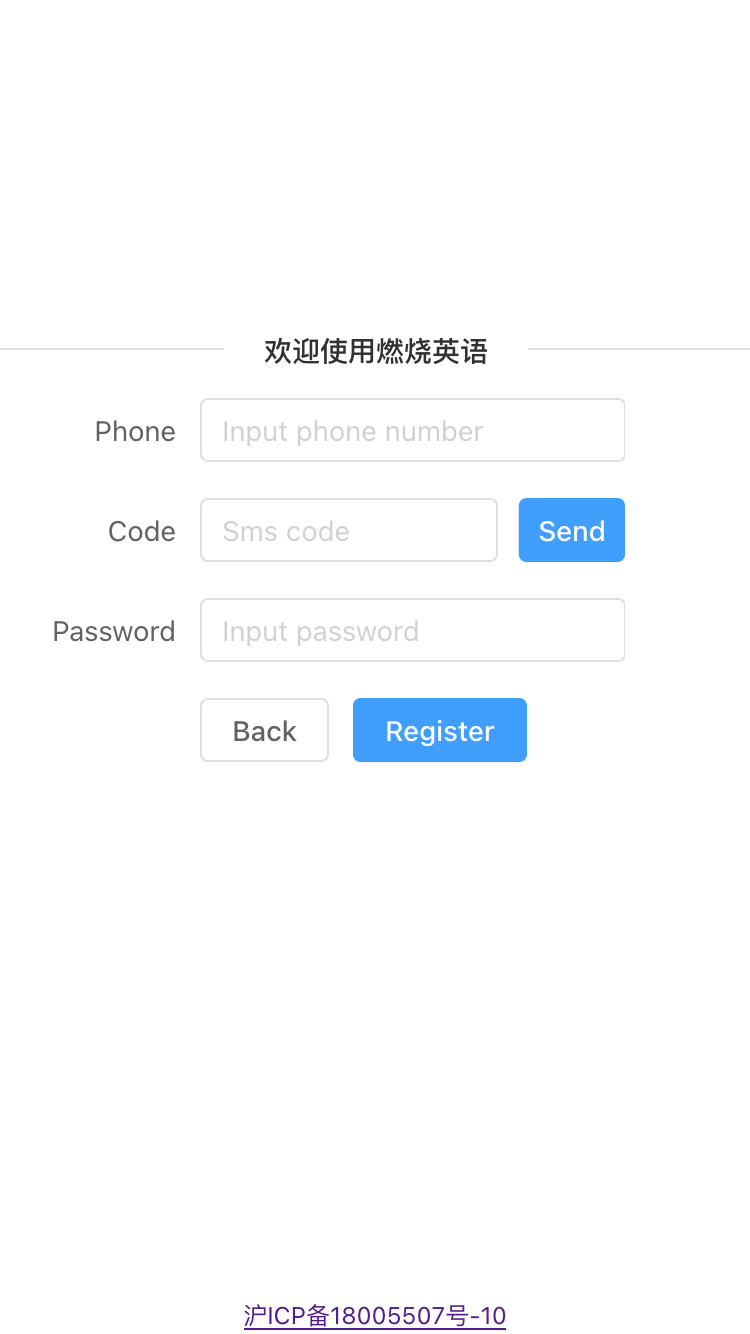
注册成功后即可登陆进入主页。
建立“词组”
 在首页中点击 "Manage Group",进入到词组管理页面。
在首页中点击 "Manage Group",进入到词组管理页面。 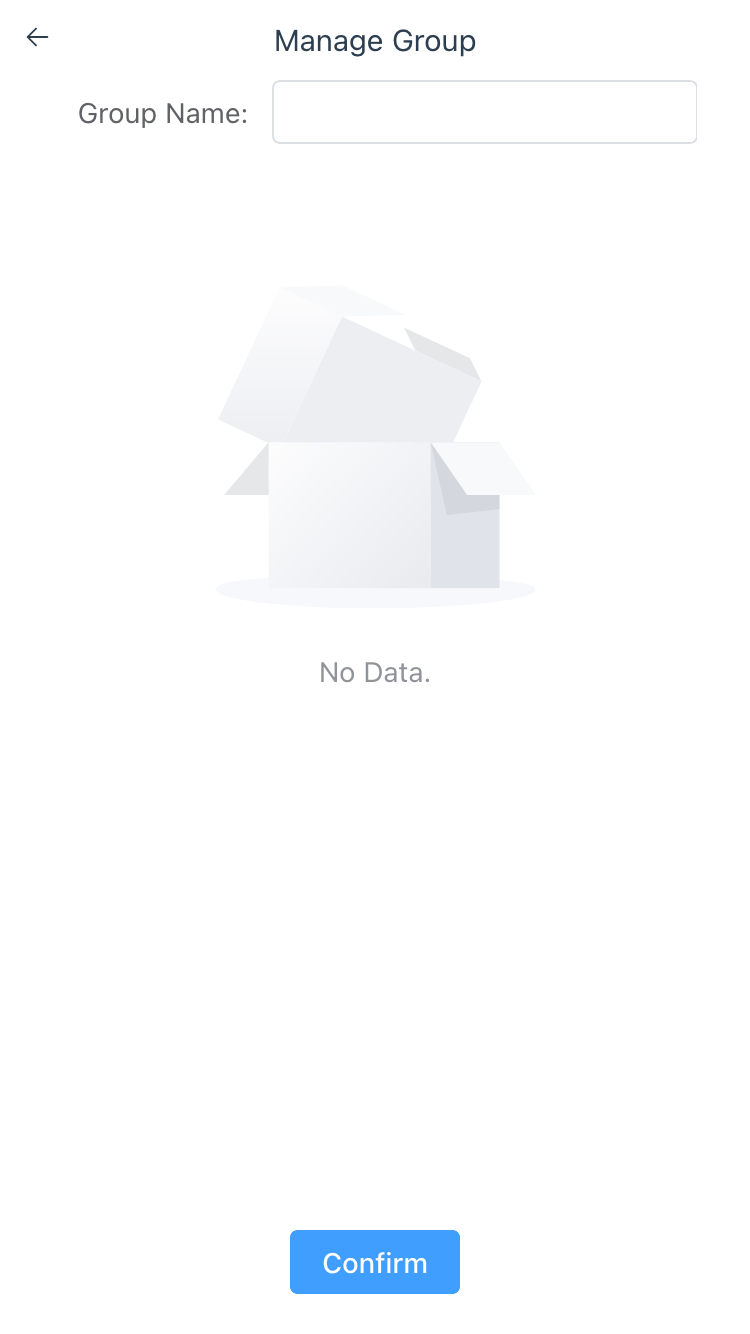 输入词组名称,点击"Confirm"即可建立词组。
输入词组名称,点击"Confirm"即可建立词组。 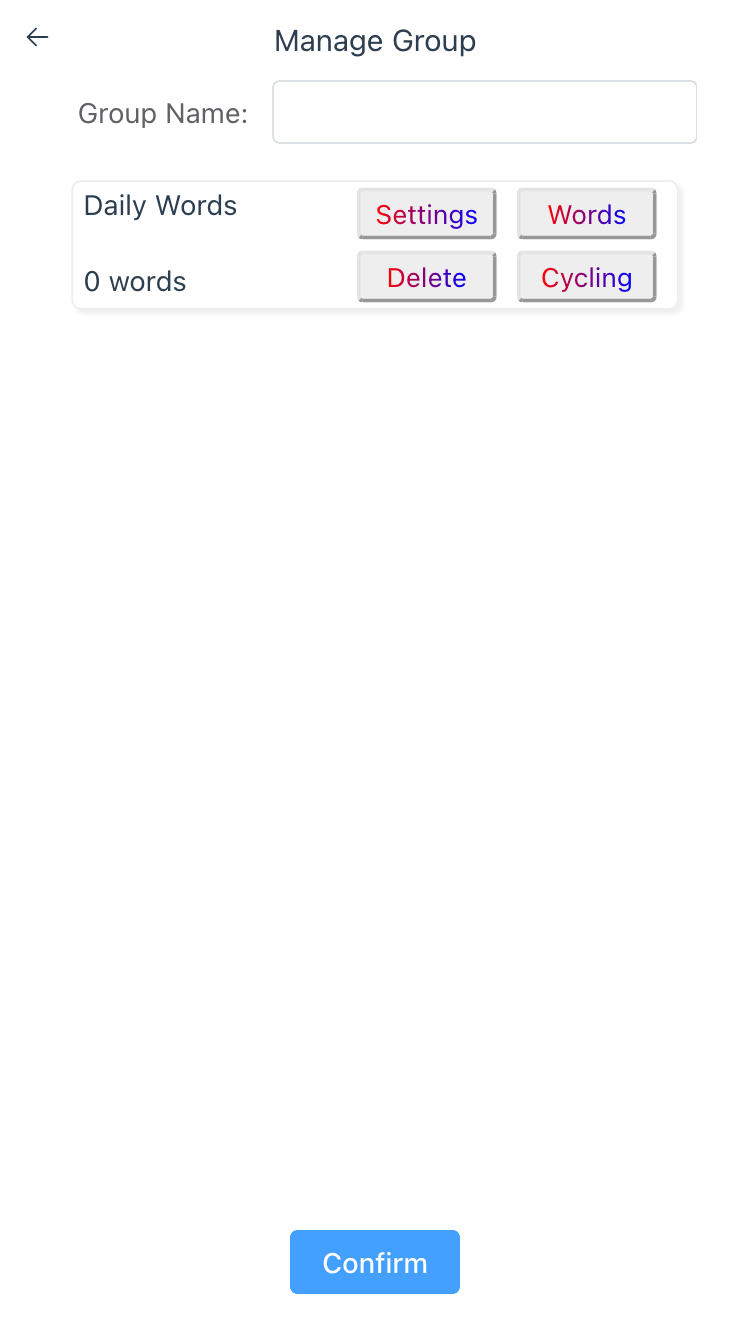 点击"Settings"按钮儿,即可进入到词组详情与设置页面。
点击"Settings"按钮儿,即可进入到词组详情与设置页面。 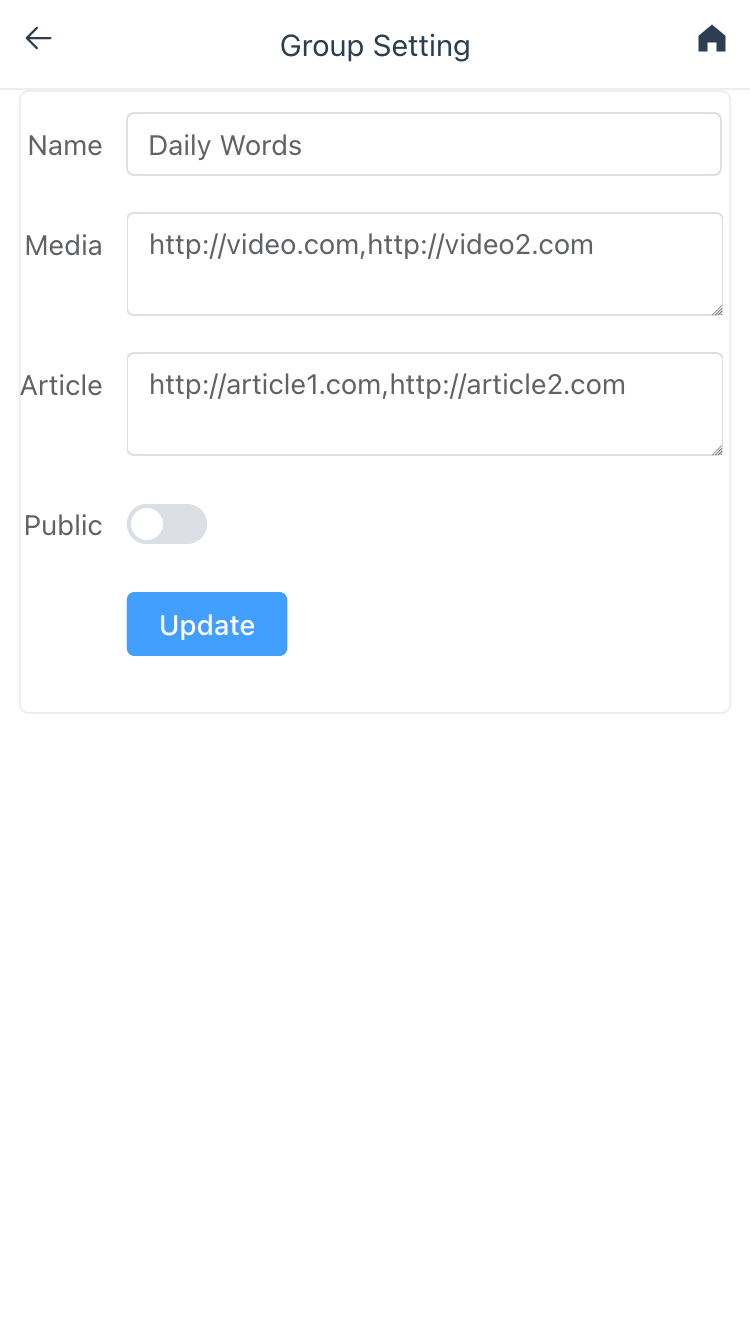
- 在"Media"栏中输入该词组对应的视频链接,多个视频链接以逗号分隔。
- 在"Article"栏中输入该词组对应的文章链接,多篇文章以逗号分隔。
- "Public"开关代表,你是否愿意分享你的词组到"Words Square"即词组广场,让所有用户都能够看到你的词组,一起学习。
词组广场
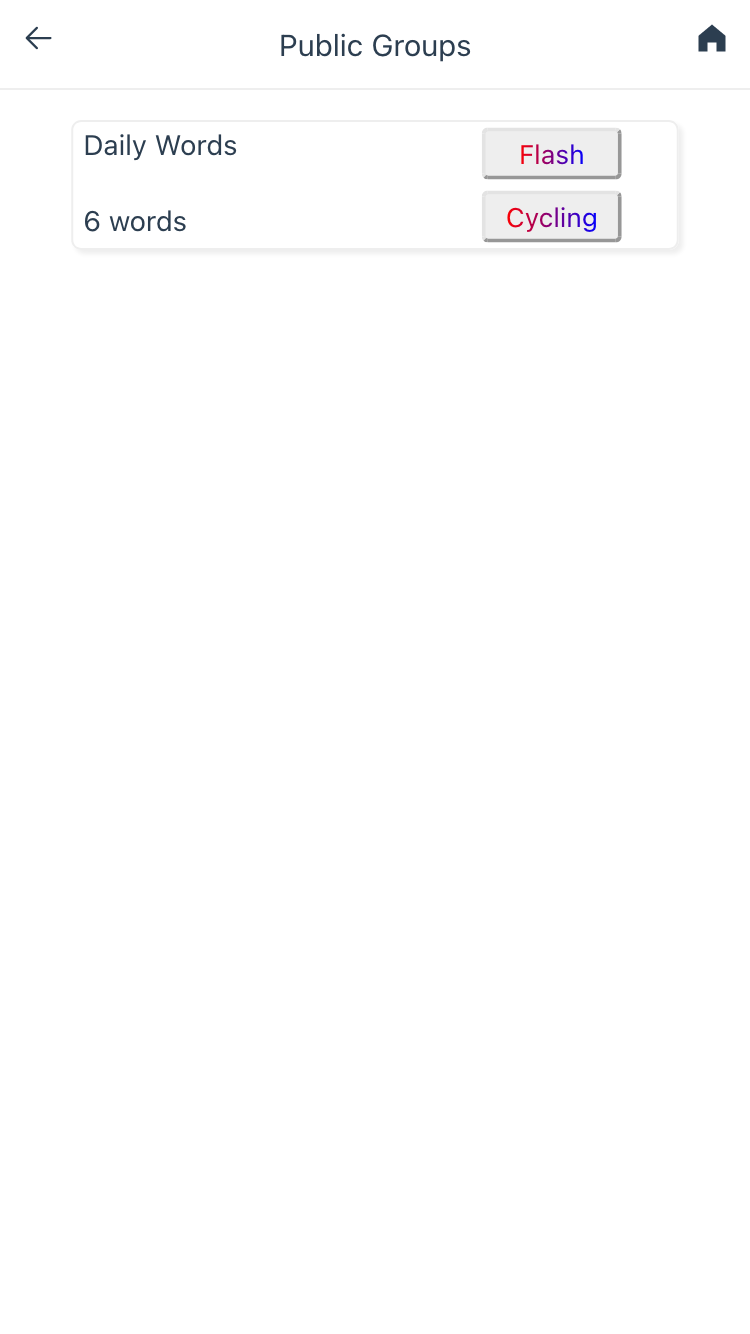
在首页点击“Words Square”选项卡,即可进入到“单词广场”页面,看到所有来自其它用户分享的单词。点击每个词组,就可以看到该词组的详情,例如该词组对应的视频,音频,或者是对应的文章,加深对该词组的记忆。
设置默认词组
在首页通过点击"Settings"按钮儿,进入到用户设置页面,设置添加单词时的默认词组。 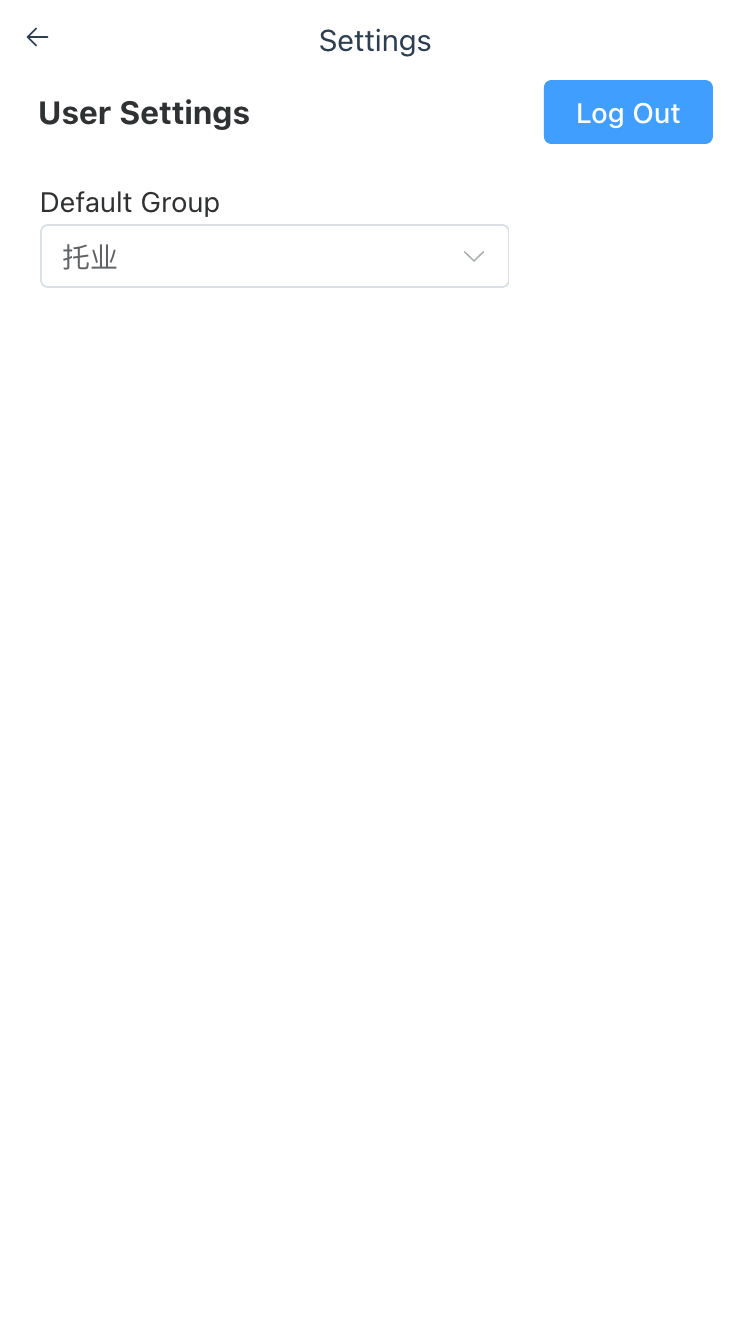
添加单词
在首页点击"Record Word"按钮儿,进入到添加单词页面。 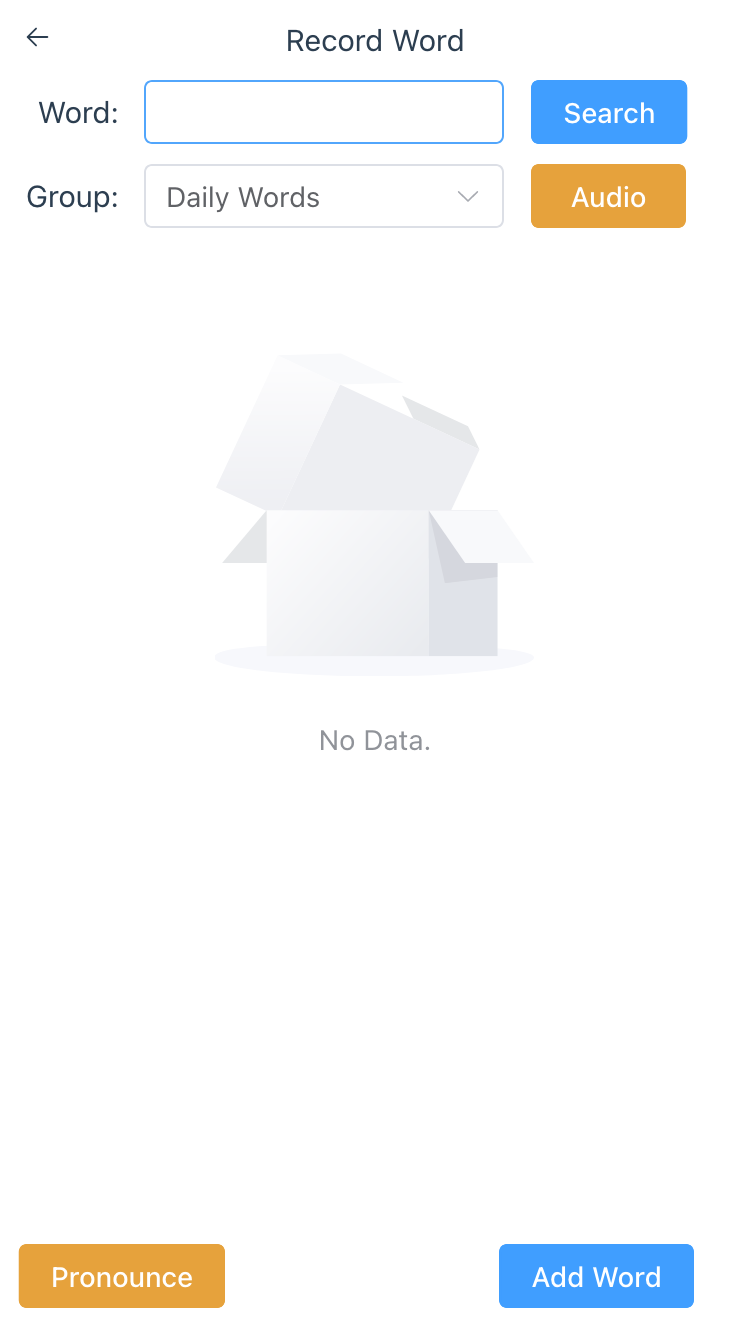
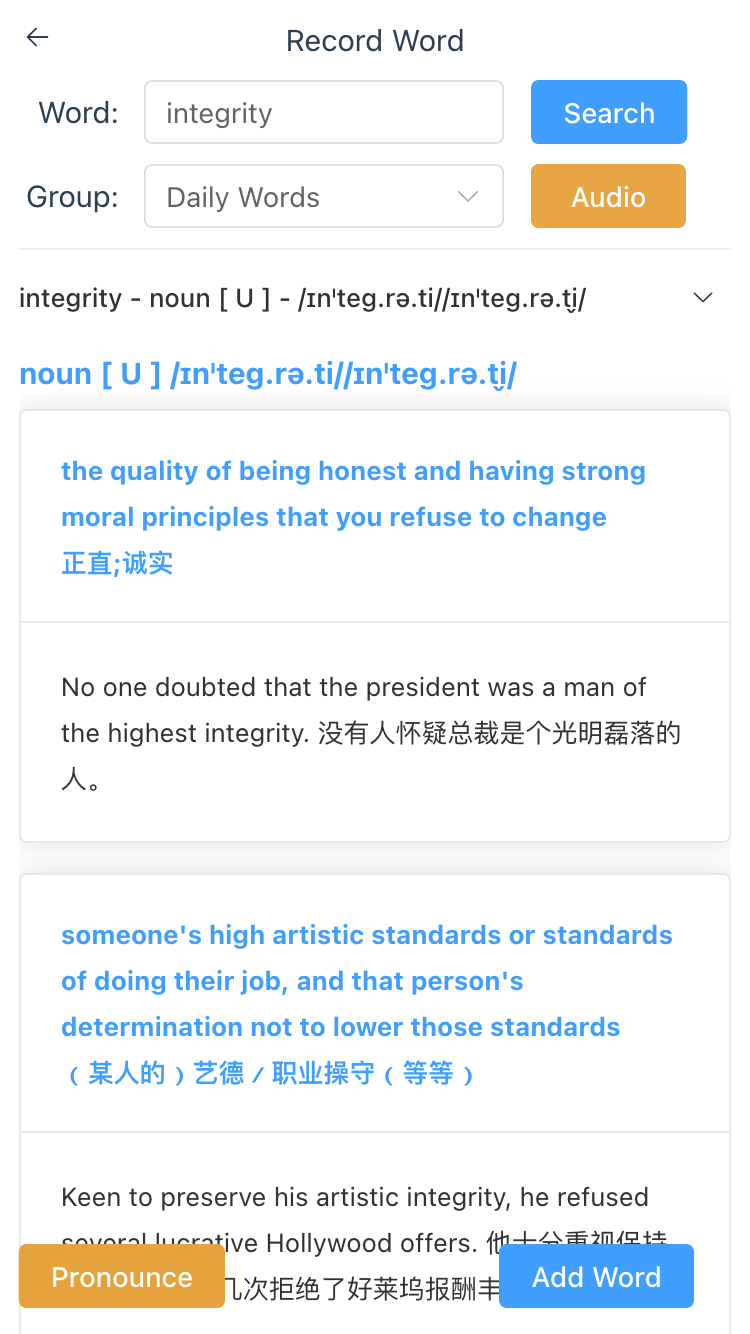 输入查询单词后,点击"Search"按钮儿,即可查询该单词的中英释义,短语用法,例句等内容,同时你会听到该单词的发音,释义均来自权威词典 Cambridge Dictionary.
输入查询单词后,点击"Search"按钮儿,即可查询该单词的中英释义,短语用法,例句等内容,同时你会听到该单词的发音,释义均来自权威词典 Cambridge Dictionary.
添加单词的时候,建议通过电脑网页版添加,会更加快捷。 点击页面上的"Add Word"按钮儿,就可以直接将该单词添加到响应的词组中了。
复习词组中的单词
在首页中点击"Manage Group"按钮儿,进入到词组列表界面,点击对应词组的"Cycling"按钮儿,系统会自动循环播放该词组中所有的单词。 
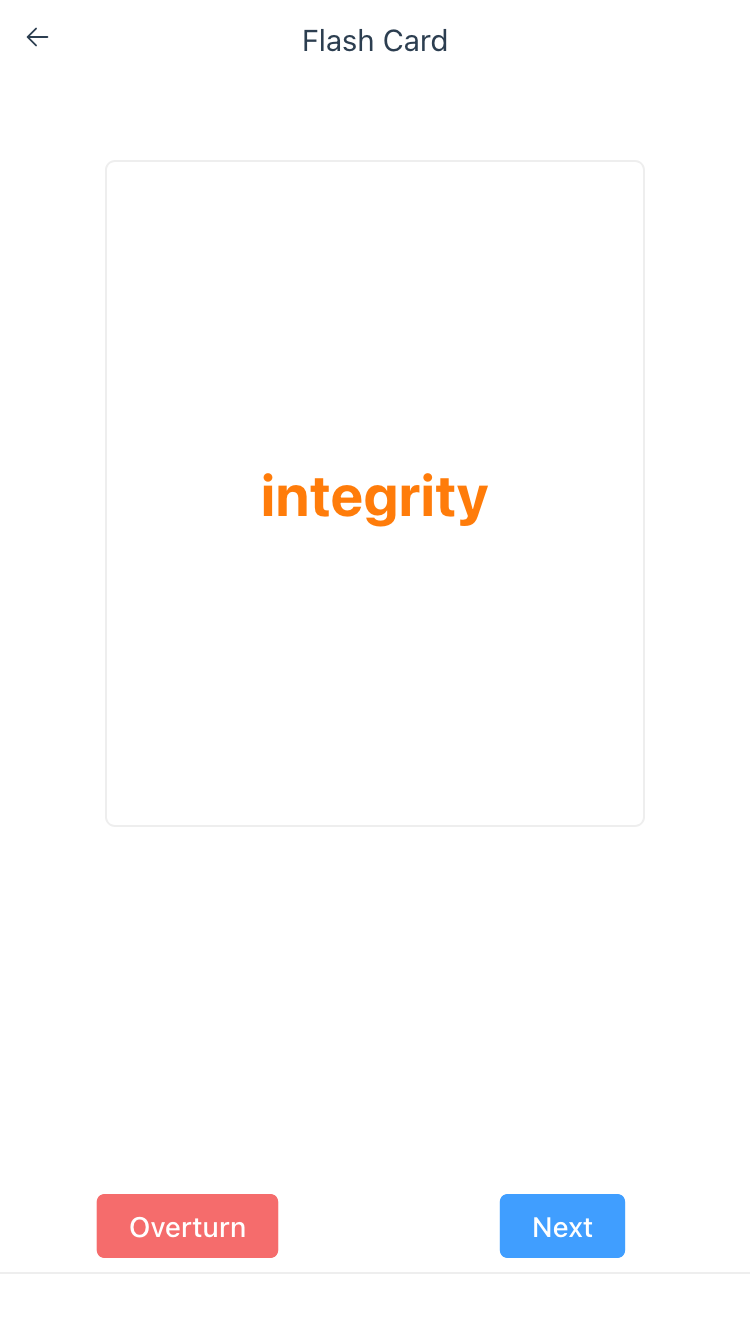 点击Flash Card,就可以看到该单词对应的中英释义,短语用法以及例句。
点击Flash Card,就可以看到该单词对应的中英释义,短语用法以及例句。